在 Windows 11 中開啟 MSConfig 的 3 種方法
發佈於2024-09-02
MSConfig,也稱為系統配置,是用於配置 PC 啟動設定和管理系統服務的便利工具。無論您需要解決啟動問題還是調整 Windows 啟動方式,以下都是開啟 MSConfig 的三種快速方法。
1. 透過執行開啟 MSConfig
使用執行工具是在 Windows 11 電腦上開啟 MSConfig 的最簡單方法之一。那麼,就讓我們從這個開始吧。
- 按 Win R 開啟「執行」對話方塊。
- 在文字方塊中鍵入 msconfig。
- 按 Enter 鍵或按一下「確定」以顯示「系統配置」視窗。
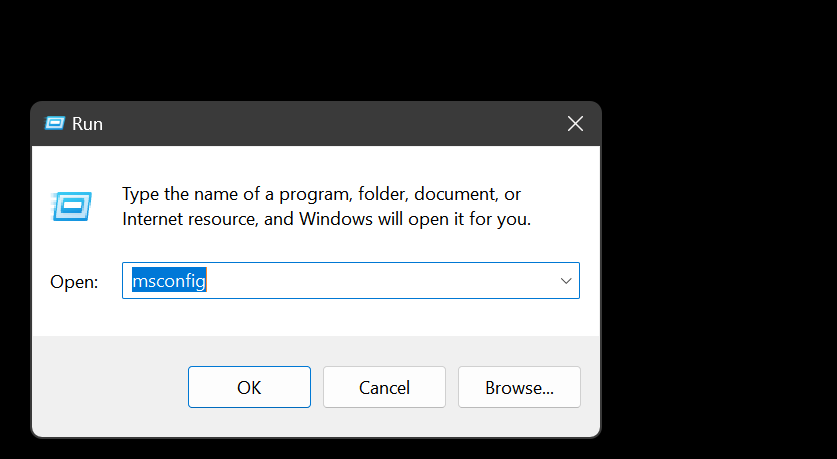
2. 使用 Windows 搜尋開啟 MSConfig
Windows 搜尋功能表可以輕鬆開啟 PC 上的內建工具和程式。以下是如何使用它來開啟 MSConfig 工具。
- 點選工作列上的放大鏡或按 Win S 調出搜尋選單。
- 在搜尋框中鍵入 MSConfig。
- 選擇出現的第一個結果,或點選右側的「以管理員身分執行」。
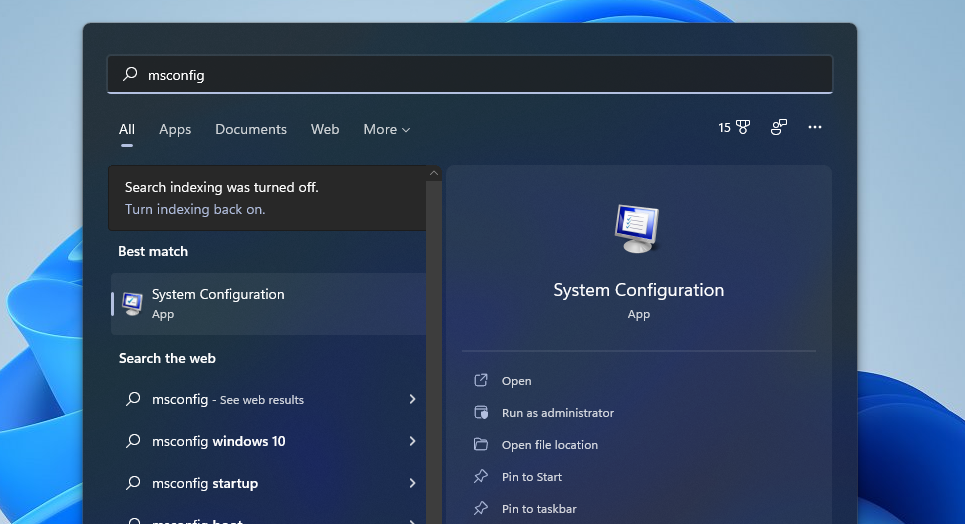
您知道嗎,您還可以以其他使用者身分執行程式和進程視窗?查看如何將「以不同使用者身分執行」選項新增至 Windows 11 開始功能表。
3. 使用 Windows 終端啟動 MSConfig
Windows 終端機是一個結合了命令提示字元和 PowerShell 的應用程式。您可以使用這些命令列工具之一以與「執行」對話方塊相同的方式開啟 MSConfig。以下是您可以採取的方法。
- 右鍵單擊“開始”圖標,然後從上下文選單中選擇“終端(管理員)”。
- 當出現使用者帳號控制 (UAC) 提示時,選擇「是」。
- 在終端機視窗中鍵入 msconfig,然後按 Enter。
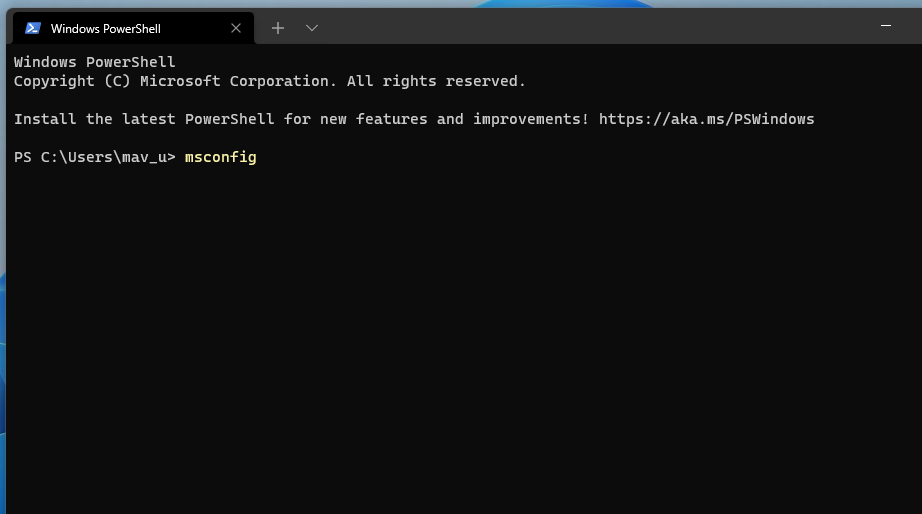
因此,這些是在 Windows 11 中開啟 MSConfig 的一些最簡單、最快的方法。如果您使用此方法經常使用工具,您也可以將其新增至 Windows 11 桌面或將其固定到工作列以便更快存取。
版本聲明
本文轉載於:https://www.makeuseof.com/windows-11-open-msconfig/如有侵犯,請聯絡[email protected]刪除
最新教學
更多>
-
 快速解決:外部更改文件音量問題在卷中遇到有关外部更改错误的文件,并想知道如何修复该文件?为什么此错误消息不断弹出?现在阅读Minitool上的这篇文章,以获取几个有效的解决方法来解决这个困惑的问题。是否收到了一条错误消息,说明当您想将某些文件复制到外部硬盘驱动器中时,该文件的卷被外部更改吗?遇到此错误可能会非常烦人和令人沮丧,因...軟體教學 發佈於2025-03-13
快速解決:外部更改文件音量問題在卷中遇到有关外部更改错误的文件,并想知道如何修复该文件?为什么此错误消息不断弹出?现在阅读Minitool上的这篇文章,以获取几个有效的解决方法来解决这个困惑的问题。是否收到了一条错误消息,说明当您想将某些文件复制到外部硬盘驱动器中时,该文件的卷被外部更改吗?遇到此错误可能会非常烦人和令人沮丧,因...軟體教學 發佈於2025-03-13 -
 團隊日曆不與Outlook同步:如何解決它阅读我们的披露页面,以了解如何帮助Mspoweruser维持编辑团队阅读更多 您的Microsoft团队日历是否与Outlook同步?我...軟體教學 發佈於2025-03-04
團隊日曆不與Outlook同步:如何解決它阅读我们的披露页面,以了解如何帮助Mspoweruser维持编辑团队阅读更多 您的Microsoft团队日历是否与Outlook同步?我...軟體教學 發佈於2025-03-04 -
 PNY的新USB-C閃存驅動器很快PNY ELITE-X FIT TYPE-C USB 3.2 Flash Drive $ 26.99在pny [&&&&&&&&&&&&&&&&&&&&&&&&&&&&&&&&&&&&&&&&&&&&&&&& pro Elite v3 type-cusb 3.2 gen 2 flash 2 fl...軟體教學 發佈於2025-03-04
PNY的新USB-C閃存驅動器很快PNY ELITE-X FIT TYPE-C USB 3.2 Flash Drive $ 26.99在pny [&&&&&&&&&&&&&&&&&&&&&&&&&&&&&&&&&&&&&&&&&&&&&&&& pro Elite v3 type-cusb 3.2 gen 2 flash 2 fl...軟體教學 發佈於2025-03-04 -
![Coinminer惡意軟件:它是什麼,如何從Mac中刪除它? [防止病毒]](/style/images/moren/moren.png) Coinminer惡意軟件:它是什麼,如何從Mac中刪除它? [防止病毒]CoinMiner恶意软件:保护您的Mac免受加密货币挖矿攻击 CoinMiner恶意软件是一种利用您的Mac硬件资源来挖掘加密货币的恶意软件。您的Mac开始运行缓慢,直到后期才发现这是由于CoinMiner恶意软件造成的。更糟糕的是,您甚至不知道它已安装在您的Mac上。 本文将分享更多关于Coin...軟體教學 發佈於2025-03-04
Coinminer惡意軟件:它是什麼,如何從Mac中刪除它? [防止病毒]CoinMiner恶意软件:保护您的Mac免受加密货币挖矿攻击 CoinMiner恶意软件是一种利用您的Mac硬件资源来挖掘加密货币的恶意软件。您的Mac开始运行缓慢,直到后期才发现这是由于CoinMiner恶意软件造成的。更糟糕的是,您甚至不知道它已安装在您的Mac上。 本文将分享更多关于Coin...軟體教學 發佈於2025-03-04 -
 如何在iPhone或Mac上克隆您的聲音在Apple設備上解鎖個人語音的力量:綜合指南 iOS 17和Macos Sonoma引入了開創性的可訪問性功能:個人聲音。這種創新的工具可以創建您聲音的數字複製品,即使您遭受語音損失,也可以繼續進行溝通。 但是,它的用途遠遠超出了可訪問性,可對AI驅動技術的未來有著有趣的瞥見。 個人語音利用在...軟體教學 發佈於2025-02-25
如何在iPhone或Mac上克隆您的聲音在Apple設備上解鎖個人語音的力量:綜合指南 iOS 17和Macos Sonoma引入了開創性的可訪問性功能:個人聲音。這種創新的工具可以創建您聲音的數字複製品,即使您遭受語音損失,也可以繼續進行溝通。 但是,它的用途遠遠超出了可訪問性,可對AI驅動技術的未來有著有趣的瞥見。 個人語音利用在...軟體教學 發佈於2025-02-25 -
 固定 - 最終幻想VII重生一個虛幻的過程崩潰了解決《最終幻想VII 重生》Unreal引擎進程崩潰問題 《最終幻想VII 重生》登陸PC後,一些玩家遇到了Unreal引擎進程崩潰的問題。本文將提供詳細步驟,幫助您解決此問題,重回精彩的遊戲世界。 與前作不同,《最終幻想VII 重生》以其故事、開放世界元素和角色塑造顛覆了玩家的預期。儘管遊戲體驗...軟體教學 發佈於2025-02-24
固定 - 最終幻想VII重生一個虛幻的過程崩潰了解決《最終幻想VII 重生》Unreal引擎進程崩潰問題 《最終幻想VII 重生》登陸PC後,一些玩家遇到了Unreal引擎進程崩潰的問題。本文將提供詳細步驟,幫助您解決此問題,重回精彩的遊戲世界。 與前作不同,《最終幻想VII 重生》以其故事、開放世界元素和角色塑造顛覆了玩家的預期。儘管遊戲體驗...軟體教學 發佈於2025-02-24 -
 如何在Windows中更改監視器1和2在雙人樂器設置中的一個常見問題是,當您需要將鼠標光標移至屏幕的錯誤側以到達第二監視器時。您可以通過重新安排顯示器來反映顯示器的物理佈局來解決此問題。要交換監視1和2:按WIN P打開項目菜單,然後選擇擴展以擴展桌面跨多個顯示。如果無法擴展顯示,請確保已正確配置了雙監視器設置。 右鍵單擊桌面上的空區...軟體教學 發佈於2025-02-22
如何在Windows中更改監視器1和2在雙人樂器設置中的一個常見問題是,當您需要將鼠標光標移至屏幕的錯誤側以到達第二監視器時。您可以通過重新安排顯示器來反映顯示器的物理佈局來解決此問題。要交換監視1和2:按WIN P打開項目菜單,然後選擇擴展以擴展桌面跨多個顯示。如果無法擴展顯示,請確保已正確配置了雙監視器設置。 右鍵單擊桌面上的空區...軟體教學 發佈於2025-02-22 -
 Assetto Corsa Evo在窗戶上崩潰了嗎?學習此最佳指南Assetto Corsa EVO 啟動或運行後崩潰?別擔心,這在剛發布的遊戲中很常見!本文提供4種可靠方法解決此問題。 Assetto Corsa EVO 崩潰問題 Assetto Corsa是一款模擬賽車遊戲,提供逼真的駕駛體驗和各種賽車。六年後,Assetto Corsa EVO問世,但許多...軟體教學 發佈於2025-02-08
Assetto Corsa Evo在窗戶上崩潰了嗎?學習此最佳指南Assetto Corsa EVO 啟動或運行後崩潰?別擔心,這在剛發布的遊戲中很常見!本文提供4種可靠方法解決此問題。 Assetto Corsa EVO 崩潰問題 Assetto Corsa是一款模擬賽車遊戲,提供逼真的駕駛體驗和各種賽車。六年後,Assetto Corsa EVO問世,但許多...軟體教學 發佈於2025-02-08 -
 遇到valorant朋友列表不起作用?這是指南遇到Valort Friends列表不工作錯誤可能會令人沮喪,尤其是當您渴望與好友合作時。這是一個相當普遍的問題,您並不孤單。 Minitool的這篇文章解釋了解決此問題的幾種可行方法。 關於valorant Friends列表不起作用,它是一款出色的第一人稱射擊遊戲,提供了激動人心的遊戲玩法和戰...軟體教學 發佈於2025-02-07
遇到valorant朋友列表不起作用?這是指南遇到Valort Friends列表不工作錯誤可能會令人沮喪,尤其是當您渴望與好友合作時。這是一個相當普遍的問題,您並不孤單。 Minitool的這篇文章解釋了解決此問題的幾種可行方法。 關於valorant Friends列表不起作用,它是一款出色的第一人稱射擊遊戲,提供了激動人心的遊戲玩法和戰...軟體教學 發佈於2025-02-07 -
 諾基亞不認為iPhone的觸摸鍵盤會起飛在一個了不起的技術歷史中,諾基亞的內部演示文稿從iPhone的2007年發布後顯示了公司的想法,以及諾基亞在分析中出了什麼問題。其在芬蘭阿爾託大學設計的在線存儲庫,該庫於2025年1月15日向公眾開放。諾基亞設計檔案中充滿了設計筆記,素描和各種手機原型的照片和照片,可追溯到根據Statista的說法...軟體教學 發佈於2025-02-07
諾基亞不認為iPhone的觸摸鍵盤會起飛在一個了不起的技術歷史中,諾基亞的內部演示文稿從iPhone的2007年發布後顯示了公司的想法,以及諾基亞在分析中出了什麼問題。其在芬蘭阿爾託大學設計的在線存儲庫,該庫於2025年1月15日向公眾開放。諾基亞設計檔案中充滿了設計筆記,素描和各種手機原型的照片和照片,可追溯到根據Statista的說法...軟體教學 發佈於2025-02-07 -
 如何修復set_of_invalid_context bsod Windows 10/11通常會遇到Windows 10/11上的blue屏幕死亡錯誤的藍色屏幕。如何從計算機上擺脫它。如果您目前正在尋找解決方案,則Minitool Solution的本指南可以幫助您。 陷阱框架的堆棧指針低於當前堆棧點值的值。完整的錯誤消息是:錯誤0x30 set_of_invalid_context ...軟體教學 發佈於2025-02-06
如何修復set_of_invalid_context bsod Windows 10/11通常會遇到Windows 10/11上的blue屏幕死亡錯誤的藍色屏幕。如何從計算機上擺脫它。如果您目前正在尋找解決方案,則Minitool Solution的本指南可以幫助您。 陷阱框架的堆棧指針低於當前堆棧點值的值。完整的錯誤消息是:錯誤0x30 set_of_invalid_context ...軟體教學 發佈於2025-02-06 -
 如何在PowerPoint中分組和分組對象讓我們學習如何分組對象。 步驟1:導航到包含您要分組的對象的幻燈片。 (示例:四個不同的彩色圓圈)。 [2 選擇所有所需的對象。 將鼠標拖到它們上,或者在按住“ ctrl”鍵時單獨選擇每個對象。 [2 步驟3:右鍵單擊任何選定的對像以訪問上下文菜單。 [2 或者,使用鍵盤快捷鍵“ ctrl...軟體教學 發佈於2025-02-06
如何在PowerPoint中分組和分組對象讓我們學習如何分組對象。 步驟1:導航到包含您要分組的對象的幻燈片。 (示例:四個不同的彩色圓圈)。 [2 選擇所有所需的對象。 將鼠標拖到它們上,或者在按住“ ctrl”鍵時單獨選擇每個對象。 [2 步驟3:右鍵單擊任何選定的對像以訪問上下文菜單。 [2 或者,使用鍵盤快捷鍵“ ctrl...軟體教學 發佈於2025-02-06 -
 2025年最好的iPhone 16箱保護新的iPhone 16至關重要,即使您喜歡它的時尚設計。 質量案例可確保其保持原始。以下是一些適合各種需求和样式的首選: [2 [2 [2 負擔得起並不意味著脆弱。這種情況可提供出色的全方位保護,並具有時尚的半透明設計。 $ 12在Amazon [2 [2 這個堅固的案例結合了消除震動的T...軟體教學 發佈於2025-02-06
2025年最好的iPhone 16箱保護新的iPhone 16至關重要,即使您喜歡它的時尚設計。 質量案例可確保其保持原始。以下是一些適合各種需求和样式的首選: [2 [2 [2 負擔得起並不意味著脆弱。這種情況可提供出色的全方位保護,並具有時尚的半透明設計。 $ 12在Amazon [2 [2 這個堅固的案例結合了消除震動的T...軟體教學 發佈於2025-02-06 -
 Windows 11 KB5050094推出到24H2,學習新功能Windows 11 Build 26100.3025 (KB5050094)現已登陸Release Preview通道!此更新為Windows 11 24H2版本帶來諸多改進,MiniTool將為您詳細解讀。 Release Preview通道讓您搶先體驗即將公開發布的Windows版本中的修復...軟體教學 發佈於2025-02-06
Windows 11 KB5050094推出到24H2,學習新功能Windows 11 Build 26100.3025 (KB5050094)現已登陸Release Preview通道!此更新為Windows 11 24H2版本帶來諸多改進,MiniTool將為您詳細解讀。 Release Preview通道讓您搶先體驗即將公開發布的Windows版本中的修復...軟體教學 發佈於2025-02-06 -
 Skyjem病毒的權威指南和刪除它的5種方法SkyJem是一个浏览器劫持者,将搜索查询重定向到其他网站。为了防止进一步的损失,您最好尽快将其删除。 Minitool的这篇文章将重点关注SkyJem病毒的去除,并为您提供详细的说明。什么是SkyJem Virus? 更改默认搜索引擎。跟踪您的在线活动。 提供误导性搜索结果。可以单击发起的链接...軟體教學 發佈於2025-01-26
Skyjem病毒的權威指南和刪除它的5種方法SkyJem是一个浏览器劫持者,将搜索查询重定向到其他网站。为了防止进一步的损失,您最好尽快将其删除。 Minitool的这篇文章将重点关注SkyJem病毒的去除,并为您提供详细的说明。什么是SkyJem Virus? 更改默认搜索引擎。跟踪您的在线活动。 提供误导性搜索结果。可以单击发起的链接...軟體教學 發佈於2025-01-26
學習中文
- 1 走路用中文怎麼說? 走路中文發音,走路中文學習
- 2 坐飛機用中文怎麼說? 坐飞机中文發音,坐飞机中文學習
- 3 坐火車用中文怎麼說? 坐火车中文發音,坐火车中文學習
- 4 坐車用中文怎麼說? 坐车中文發音,坐车中文學習
- 5 開車用中文怎麼說? 开车中文發音,开车中文學習
- 6 游泳用中文怎麼說? 游泳中文發音,游泳中文學習
- 7 騎自行車用中文怎麼說? 骑自行车中文發音,骑自行车中文學習
- 8 你好用中文怎麼說? 你好中文發音,你好中文學習
- 9 謝謝用中文怎麼說? 谢谢中文發音,谢谢中文學習
- 10 How to say goodbye in Chinese? 再见Chinese pronunciation, 再见Chinese learning




![Coinminer惡意軟件:它是什麼,如何從Mac中刪除它? [防止病毒]](http://www.luping.net/uploads/20250304/174105612967c668816cbd1.jpg174105612967c668816cbd9.jpg)




















